Konfigurieren von Kameras für LPR
Dieser Artikel beschreibt die notwendigen Schritte, wenn Sie Kameras hinzufügen und konfigurieren wollen, die gemeinsam mit XProtect LPR verwendet werden.
Anforderungen an LPR in Management Client
Sobald Kameras montiert und dem Management Client hinzugefügt wurden, passen Sie die Einstellungen jeder Kamera an, damit sie die Anforderungen für LPR erfüllen. Sie können die Kameraeinstellungen über die Registerkarte „Eigenschaften“ für jede Kamera anpassen.
Milestone empfiehlt, für die jeweiligen Kameras folgende Einstellungen vorzunehmen:
-
Den Videocodec auf JPEG festlegen
Bei einer Nutzung des Codec H.264 oder H.265 werden nur Keyframes unterstützt. Das ist normalerweise nur ein Bild pro Sekunde, was für LPR nicht ausreicht. Verwenden Sie für höhere Bildraten immer einen JPEG-Codec.
- Legen Sie eine Bildrate von vier Bildern pro Sekunde fest
- Vermeiden Sie eine Komprimierung, legen Sie also eine hohe Qualität fest
- Stellen Sie wenn möglich eine Auflösung unter einem Megapixel ein
- Halten Sie wenn möglich die automatische Schärfe auf einem niedrigen Wert
Machen Sie sich zum Lernen der LPR-Grundlagen mit den Informationen in Kameras für LPR vorbereiten (Erklärung) die Nummernschilderkennung (LPR) vertraut.
Momentaufnahmen (Erklärung)
Das System verwendet Momentaufnahmen, um die Konfiguration automatisch zu optimieren und die Folgen der Erkennungseinstellungen visuell darzustellen, nachdem sie angewendet wurden.
Sie müssen mindestens eine gültige Momentaufnahme bereitstellen, um die Erstkonfiguration der Kamera abzuschließen.
Die Momentaufnahmen der Fahrzeuge sollten in der wirklichen physischen Umgebung und unter den echten Bedingungen erfolgen, in denen Sie Nummernschilder erkennen möchten.
In der folgenden Liste werden Beispiele für Situationen dargestellt, die Sie bei der Erfassung und Auswahl von Momentaufnahmen berücksichtigen sollten. Eventuell sind nicht alle Situationen auf Ihre Umgebung übertragbar.
Milestone empfiehlt, dass Sie mindestens 5 - 10 Momentaufnahmen auswählen, welche die folgenden typischen Bedingungen darstellen:
- Das Wetter; zum Beispiel Sonnenschein und Regen
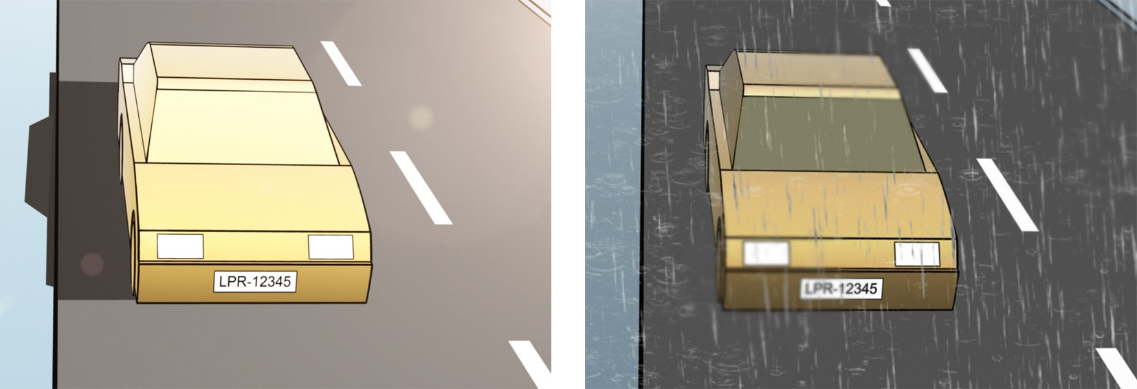
- Das Licht; zum Beispiel zur Tages- und Nachtzeit
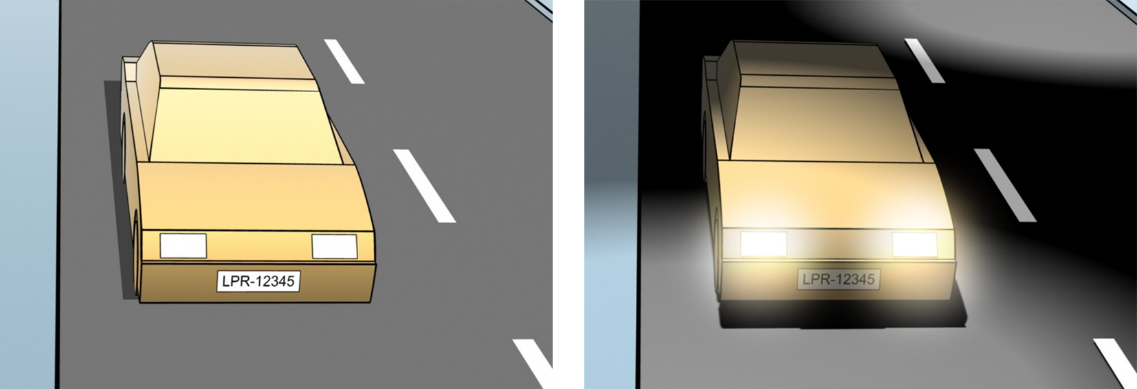
- Fahrzeugtypen; zur Bestimmung der Ober- und Unterseite des Erkennungsbereichs
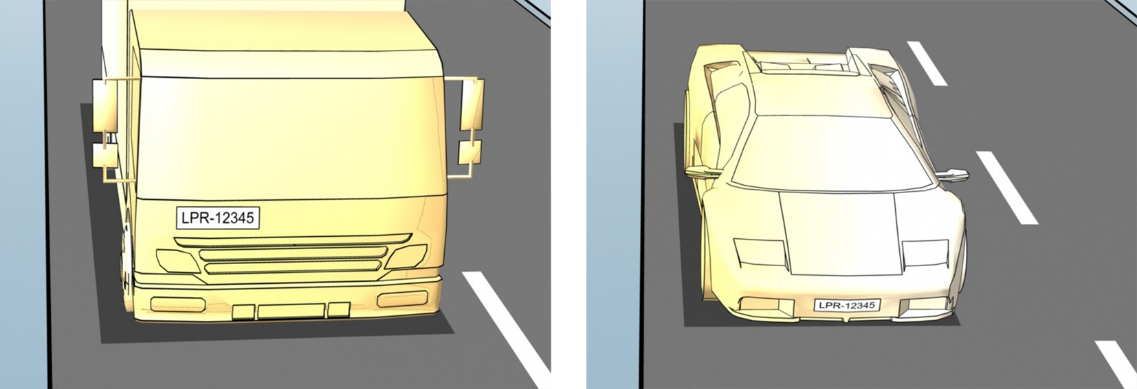
- Position auf der Fahrspur; zur Bestimmung der linken und rechten Seite des Erkennungsbereichs
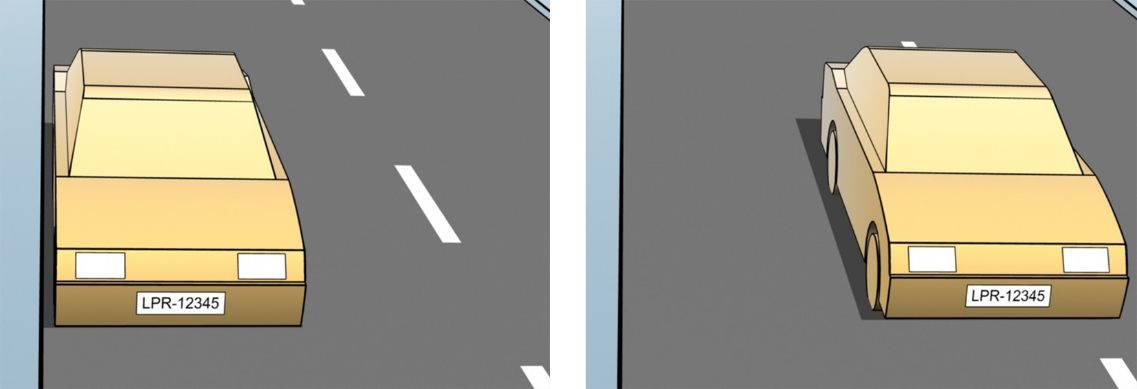
- Abstand zum Fahrzeug; zur Bestimmung des Bereichs, in dem LPR Nummernschilder analysiert
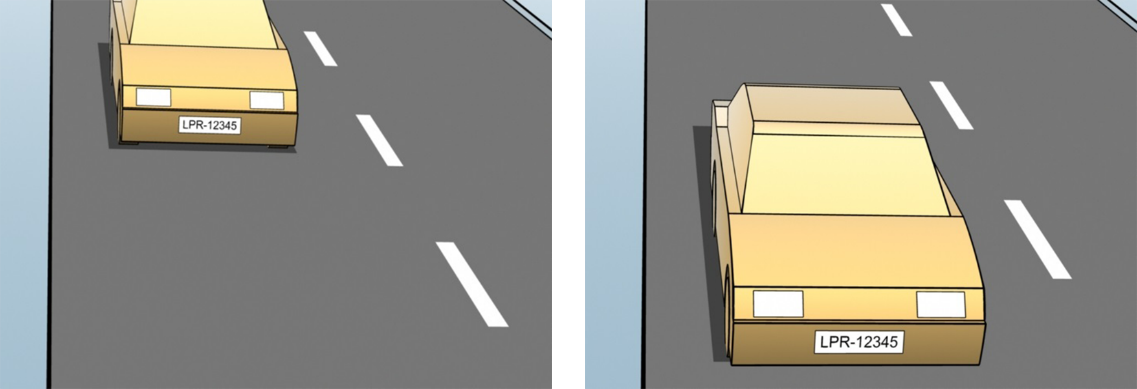
LPR-Kamera hinzufügen
Zum Konfigurieren von Kameras für LPR führen Sie zuerst den LPR-Kamera hinzufügen-Assistenten aus. Der Assistent begleitet Sie bei den wichtigsten Schritten der Konfiguration und optimiert die Konfiguration automatisch.
So starten Sie den Assistenten:
- Erweitern Sie im Site-Navigationsfenster den Bereich Server und den Bereich Nummernschilderkennung (LPR)-Server und wählen Sie LPR-Kamera aus.
- Gehen Sie zum Übersichtsfenster.Klicken Sie mit der rechten Maustaste auf LPR-Kamera.
- Wählen Sie auf dem angezeigten Menü LPR-Kamera hinzufügen aus und folgen Sie den Anweisungen des Assistenten:
- Die für LPR zu konfigurierende Kamera auswählen
- Wählen Sie aus, welche Ländermodule Sie mit Ihrer LPR-Kamera verwenden möchten (siehe Registerkarte „Ländermodule“).
- Wählen Sie die Momentaufnahmen zur Überprüfung der Konfiguration aus (siehe Momentaufnahmen (Erklärung)).
- Überprüfen Sie das Ergebnis der Momentaufnahmenanalyse (siehe Konfiguration validieren).
- Wählen Sie aus, welche Vergleichsliste für Nummernschilder verwendet werden soll (siehe Nummernschild-Übereinstimmungslisten (Erklärung)). Wählen Sie die Standardeinstellung, wenn Sie bisher noch keine Listen angelegt haben
- Klicken Sie auf der letzten Seite auf Schließen.
Die LPR-Kamera erscheint im Management Client und das System hat die Erkennungseinstellungen für die Kamera auf Basis Ihrer Auswahl optimiert (siehe LPR-Kamera hinzufügen).
- Wählen Sie die von Ihnen hinzugefügte Kamera aus und überprüfen Sie ihre Einstellungen. Sie müssen die Konfiguration nur dann verändern, wenn das System Nummernschilder nicht so gut erkennt, wie zuvor erwartet.
- Klicken Sie auf der Registerkarte Erkennungseinstellungen auf Konfiguration validieren (siehe Konfiguration validieren).
Anpassen der Einstellungen für Ihre LPR-Kamera
Das System optimiert die Konfiguration Ihrer LPR-Kamera automatisch, wenn Sie die LPR-Kamera über den Assistenten LPR-Kamera hinzufügen hinzugefügt haben. Möchten Sie an der Erstkonfiguration Änderungen vornehmen, können Sie Folgendes tun:
- Den Namen des Servers oder den Server ändern (siehe Registerkarte „Info“)
- Anpassen und Validieren der Erkennungseinstellungen (siehe Registerkarte „Erkennungseinstellungen“)
- Weitere Vergleichslisten für Nummernschilder hinzufügen (siehe die Registerkarte Registerkarte „Nummernschild-Übereinstimmungslisten“)
- Zusätzliche Ländermodule aktivieren (siehe die Registerkarte Registerkarte „Ländermodule“)
Registerkarte „Info“
Diese Registerkarte enthält Informationen zur ausgewählten Kamera:
|
Name |
Beschreibung |
|---|---|
| Aktivieren |
LPR-Kameras werden standardmäßig nach der Erstkonfiguration aktiviert. Deaktivieren Sie jede Kamera, die nicht in Verbindung mit der Nummernschilderkennung (LPR) verwendet wird. Die LPR-Kamera führt trotz der Deaktivierung noch eine normale Aufzeichnung im Überwachungssystem durch. |
| Kamera |
Zeigt den Namen der ausgewählten Kamera an, wie er im XProtect Management Client und in den Clients angezeigt wird. |
| Beschreibung |
Geben Sie in dieses Feld eine Beschreibung ein (optional). |
| Server wechseln |
Klicken Sie, um den LPR-Server zu wechseln. Der Wechsel des LPR-Servers kann eine gute Idee sein, wenn Sie einen Lastenausgleich durchführen müssen. Ist zum Beispiel die CPU-Auslastung eines LPR-Servers zu hoch, empfiehlt Milestone, dass Sie eine oder mehrere Kameras zur Nummernschilderkennung (LPR) auf einen anderen LPR-Server verschieben. |
Registerkarte „Erkennungseinstellungen“
Ändern Sie die Erkennungseinstellungen manuell. Aufgrund der von Ihnen bereitgestellten Momentaufnahmen, wurde die Erkennungseinstellungen des Systems automatisch konfiguriert. Eine Änderung dieser Einstellungen kann erhebliche Auswirkungen auf die Erfolgsrate der Erkennung haben.
Aktionsschaltflächen
Ändern, aktualisieren und bestätigen automatisch konfigurierte Einstellungen.
|
Name |
Beschreibung |
|---|---|
| Konfiguration validieren |
Überprüfen Sie, ob die Nummernschilder wie erwartet erkannt werden (siehe Konfiguration validieren). |
| Automatisch konfigurieren |
Manuelle Änderungen und automatisch konfigurierte Einstellungen verwerfen (siehe Automatisch konfigurieren). |
| Momentaufnahmen |
Momentaufnahmen hinzufügen oder löschen (siehe Auswählen von Momentaufnahmen). |
Erkennungsbereich
Milestone empfiehlt die Auswahl eines klar definierten und „zurechtgemachten“ Erkennungsbereichs, um die beste Leistung zu gewährleisten und falsche Erkennungen zu vermeiden. Der Bereich sollte nur den Bereich des Bildes abdecken, in dem das Nummernschild sichtbar ist und bleibt, wenn das Fahrzeug das Bild durchfährt. Vermeiden Sie, dass sich irrelevante bewegliche Objekte (Menschen, Bäume oder Verkehr) im Erkennungsbereich befinden (siehe Positionierung der Kamera).
Nummernschilder werden im roten Bereich nicht erkannt.
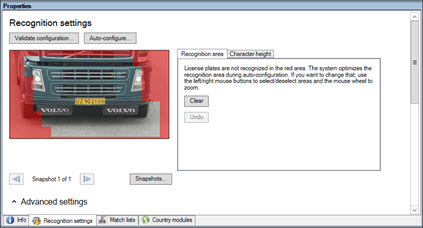
Bei der Festlegung eines Erkennungsbereichs, können Sie folgendes klicken:
- Löschen um die Auswahl aufzuheben und neue Bereiche für LPR auszuwählen
- Rückgängig um zu Ihrem zuletzt gespeicherten Erkennungsbereich zurückzukehren
Nachdem Sie die Einstellungen Ihrer LPR-Kamera geändert haben, überprüfen Sie Ihre Konfiguration (siehe Konfiguration validieren), um festzustellen, ob das System Nummernschilder wie erwartet erkennt.
Zeichenhöhe
Legen Sie die minimale und maximale Höhe der Nummern und Zeichen auf dem Nummernschild (als Prozentsatz) fest. Wählen Sie die Zeichenhöhe so aus, dass sie der tatsächlichen Höhe der Zeichen auf dem Nummernschild möglichst nahekommt.
Diese Zeicheneinstellungen betreffen die Erkennungszeit und dessen Ablauf. Je kleiner der Unterschied zwischen der minimalen und maximalen Zeichenhöhe, desto:
- Flüssiger der LPR-Prozess
- Niedriger die CPU-Last
- Je eher erhalten Sie Ergebnisse
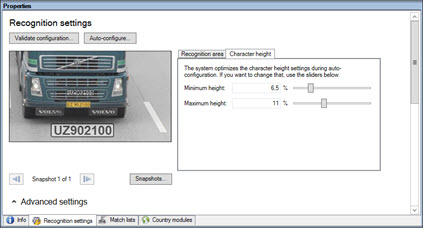
Das Overlay in der Momentaufnahme zeigt die aktuell festgelegte Einstellung für die Zeichenhöhe an. Das Overlay wird proportional zu den auf der rechten Seite für die Zeichenhöhe festgelegten Einstellungen vergrößert oder verkleinert. Für den einfachen Vergleich ziehen Sie das Overlay über das tatsächliche Nummernschild in der Momentaufnahme. Zoomen Sie für einen näheren Blick mit Ihrem Mausrad heran.
|
Name |
Beschreibung |
|---|---|
| Minimale Höhe |
Legen Sie die minimale Zeichenhöhe für den Erkennungsprozess fest. Wenn die echten Zeichen des Nummernschildes kleiner sind, als der von Ihnen festgelegte Wert, startet das System den Erkennungsprozess nicht. |
| Maximale Höhe |
Legen Sie die maximale Zeichenhöhe für den Erkennungsprozess fest. Wenn die echten Zeichen des Nummernschildes größer sind, als der von Ihnen festgelegte Wert, startet das System den Erkennungsprozess nicht. |
Nachdem Sie die Einstellungen Ihrer LPR-Kamera geändert haben, überprüfen Sie Ihre Konfiguration (siehe Konfiguration validieren), um festzustellen, ob das System Nummernschilder wie erwartet erkennt.
Erweiterte Einstellungen
Der Erkennungsprozess besteht aus zwei Schritten: 1) die Nummernschilder zu finden und 2) die Zeichen auf den Schildern zu erkennen. Klicken Sie auf erweiterte Einstellungen, um den besten Kompromiss zwischen Verarbeitungsgeschwindigkeit und Erkennungsqualität festzulegen.
Hohe Erkennungsqualität:
- Benötigt höhere rechnerische Leistung
- Erhöht die CPU-Last
- Die Ausgabe der Ergebnisse benötigt mehr Zeit
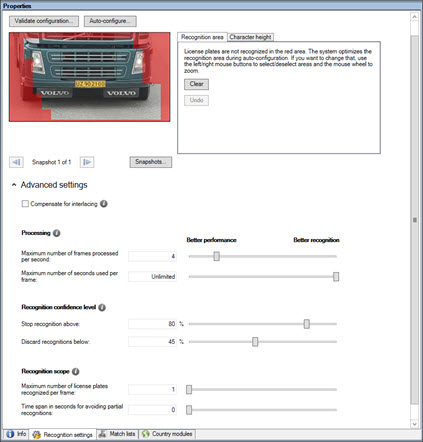
Wenn die optimalen Ergebnisse erfüllt werden, wird der Erkennungsprozess angehalten und das Nummernschild ausgegeben, das zu diesem Zeitpunkt erkannt wurde.
|
Name |
Beschreibung |
|---|---|
| Für Interlacing kompensieren |
Wählen Sie dieses Kontrollkästchen aus, wenn Ihre LPR-Kamera Interlaced-Videomaterial aufzeichnet, und Sie einen Kammeffekt im de-interlaced Bild im LPR feststellen. Dadurch werden ggf. die Bildqualität und zugleich die Erkennungsergebnisse verbessert. |
| Maximale Anzahl an verarbeiteten Bildern pro Sekunde |
Begrenzt die Anzahl der Bilder, die Ihr System pro Sekunde verarbeitet. Wenn Sie diese Einstellung niedrig lassen, können Sie die Bildrate auf Ihrer Kamera ohne überflüssige Last auf Ihren LPR-Server erhöhen. Unbegrenzt: Entfernen Sie die obere Grenze. Sie riskieren eine Erhöhung der Bearbeitungszeit und der CPU-Last. |
| Maximale Anzahl an verstrichenen Sekunden pro Bild |
Begrenzt die Anzahl der Sekunden, die Ihr LPR mit der Erkennung von einem Bild verbringen darf. Sofern angepasst, liegt der empfohlene Einstellwert bei 0,2 Sekunden pro Bild. Unbegrenzt: Entfernen Sie die obere Grenze. Sie riskieren eine Erhöhung der Bearbeitungszeit und der CPU-Last. |
| Erkennung anhalten über |
Hält die Erkennung an, wenn ein Nummernschild mit einer Konfidenzstufe gleich oder über dem festgelegten Bereich erkannt wird. |
| Erkennungen verwerfen unter |
Verwerfe Erkennungen mit einer Konfidenzstufe unter dem festgelegten Wert. Erhöhen Sie diesen Wert, um weniger aber genauere Erkennungen zu erhalten. Verringern Sie diesen Wert, um mehr aber weniger genaue Erkennungen zu erhalten. Je kleiner der Unterschied zwischen den Werten Erkennung anhalten über und Erkennungen verwerfen unter, desto niedriger die Verarbeitungszeit und CPU-Last. |
| Maximale Anzahl an erkannten Nummernschildern pro Bild |
Erkennt mehrere Nummernschilder gleichzeitig. Beispiel: relevant für Kameras, die mehrspurige Straßen überwachen, bei denen viele Nummernschilder zur selben Zeit erkannt werden müssen. Unbegrenzt: Entfernen Sie die obere Grenze. Sie riskieren eine Erhöhung der Bearbeitungszeit und der CPU-Last. |
| Zeitspanne in Sekunden zur Vermeidung unvollständiger Erkennung |
Verzögert sämtliche Erkennungen über den festgelegten Zeitraum. Dies dient zur Vermeidung einer mehrfachen Erkennungen des gleichen Nummernschildes als verschiedene Treffer. Das System wartet auf eine bessere Erkennung und akzeptiert ausschließlich die vollständigste Erkennung. Bevor Sie diese Einstellung ändern, stellen Sie sicher, dass keine irrelevanten beweglichen Objekte (siehe Kamerawinkel) die Sicht Ihrer LPR-Kamera blockieren. |
Nachdem Sie die Einstellungen Ihrer LPR-Kamera geändert haben, überprüfen Sie Ihre Konfiguration (siehe Konfiguration validieren), um festzustellen, ob das System Nummernschilder wie erwartet erkennt.
Registerkarte „Nummernschild-Übereinstimmungslisten“
Auf dieser Registerkarte wählen Sie aus, mit welchen Nummernschild-Übereinstimmungsliste(n) Sie die erkannten Nummernschilder einer spezifischen Kamera vergleichen möchten. Sie können so viele Listen erstellen, wie Sie benötigen (siehe Hinzufügen neuer Nummernschild-Übereinstimmungslisten).
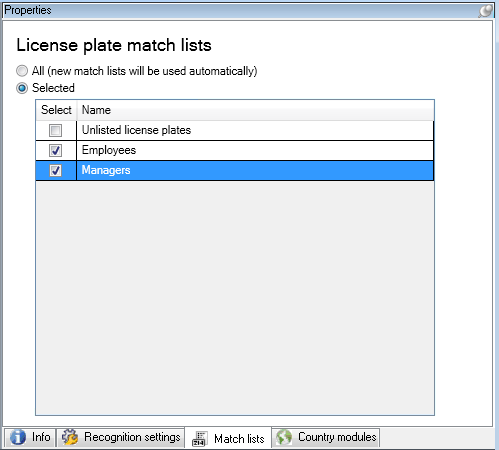
|
Name |
Beschreibung |
|---|---|
| Alle |
Nummernschilder werden mit allen verfügbaren und zukünftigen Listen verglichen. |
| Ausgewählt: |
Nummernschilder werden nur mit ausgewählten Listen verglichen. Wählen Sie eine oder mehrere der verfügbaren Listen aus. |
Nachdem Sie die Einstellungen Ihrer LPR-Kamera geändert haben, überprüfen Sie Ihre Konfiguration (siehe Konfiguration validieren), um festzustellen, ob das System Nummernschilder wie erwartet erkennt.
Registerkarte „Ländermodule“
Hier wählen Sie die Ländermodule aus, die Sie für eine bestimmte Kamera zur Nummernschilderkennung (LPR) einsetzen möchten. Die verfügbare Auswahlliste hängt von den installierten Modulen und Ihren Lizenzen ab (siehe XProtect LPR Lizenzen).
Bei einem Ländermodul handelt es sich um mehrere Regeln, die Nummernschilder eines bestimmten Landes, Staats oder einer bestimmten Region anhand des Typs und der Form beschreiben.
Bereits lizenzierte Module werden in der Spalte Lizenziert mit einem Häkchen angezeigt. Wenn sich das von Ihnen betrachtete Ländermodul nicht in Ihrer Liste befindet, kontaktieren Sie Ihren Anbieter.
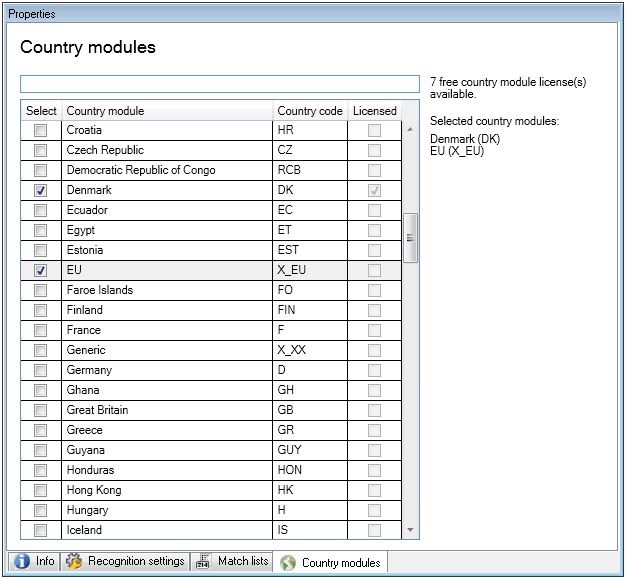
|
Name |
Beschreibung |
|---|---|
| Auswählen |
Klicken Sie, um ein Ländermodul auszuwählen oder die Auswahl aufzuheben. Die rechts angezeigte Liste der ausgewählten Ländermodule wird automatisch aktualisiert. |
| Ländermodul |
Listet die installierten Ländermodule auf. |
| Ländercode |
Eine Buchstabenfolge, die ein Ländermodul identifiziert. |
| Lizenziert |
Zeigt an, ob ein Ländermodul bereits lizenziert wurde. Sie können ein lizenziertes Ländermodul für beliebig viele Kameras auswählen. |
Nachdem Sie die Einstellungen Ihrer LPR-Kamera geändert haben, überprüfen Sie Ihre Konfiguration (siehe Konfiguration validieren), um festzustellen, ob das System Nummernschilder wie erwartet erkennt.
Zeitspanne zur Vermeidung unvollständiger Erkennungen verlängern
Wenn Teile desselben Nummernschilds als verschiedene und unvollständige Nummernschilder erkannt werden, stellen Sie sicher, dass keine irrelevanten beweglichen Objekte die Sicht Ihrer LPR-Kamera blockieren (siehe Kamerawinkel). Sollte das Problem weiterhin bestehen, geben Sie dem System mehr Zeit, um partielle Erkennungen zu vermeiden. Ihre Erkennungen werden genauer, aber verzögert dargestellt.
- Erweitern Sie im Seitennavigationsfenster den Bereich Server.
- Erweitern Sie LPR-Server und klicken Sie auf LPR-Kameras.
- Im Fenster LPR-Kameras, finden und klicken Sie auf die Kamera, die Sie modifizieren möchten.
- Klicken Sie in der Registerkarte Erkennungseinstellungen auf erweiterte Einstellungen.
- Verschieben Sie den Regler im Feld Zeitspanne zur Vermeidung partieller Erkennungen nach rechts, um dem System maximal fünf weitere Sekunden zur Erkennung der vollständigsten Nummernschildzeichen zu geben und den Rest zu verwerfen.
Auswählen von Momentaufnahmen
Wenn Sie die Nummernschilderkennung (LPR) ursprünglich über den Assistenten LPR-Kamera hinzufügen konfiguriert haben, so haben Sie auch Momentaufnahmen hinzugefügt (siehe Momentaufnahmen (Erklärung)). Sie können jederzeit weitere repräsentative Momentaufnahmen hinzufügen, um die Konfiguration zu optimieren.
- Wählen Sie die gewünschte Kamera.
- Klicken Sie auf der Registerkarte Erkennungseinstellungen auf Momentaufnahmen.
- Erfassen Sie Momentaufnahmen aus der Live-Videoübertragung oder importieren Sie diese von einem externen Ort. Klicken Sie auf Weiter.
Das System analysiert die Momentaufnahmen, die Sie für die Kamera ausgewählt haben.
- Auf der nächsten Seite genehmigen Sie jede der Momentaufnahmen oder lehnen sie ab. Wenn das System keine Nummernschilder erkennt, klicken Sie auf Zurück, um eine neue Momentaufnahme in besserer Qualität hinzuzufügen. Wenn das System immer noch nicht korrekt erkennen kann, müssen Sie wahrscheinlich Ihre Konfiguration ändern. Überprüfen Sie, dass die Kamera korrekt montiert und konfiguriert wurde (siehe Kameras für LPR vorbereiten (Erklärung)).
- Wenn Sie alle Momentaufnahmen genehmigt haben, klicken Sie auf Weiter und schließen Sie den Assistenten.
- Klicken Sie auf der Registerkarte Erkennungseinstellungen auf Konfiguration validieren (siehe Konfiguration validieren).
Konfiguration validieren
Sie können Ihre aktuelle Konfiguration validieren, um festzustellen, ob Sie Einstellungen ändern oder mehr Momentaufnahmen bereitstellen müssen. Die Validierungsfunktion informiert Sie darüber, wie viele Nummernschilder Ihr System erkennt, und ob sie richtig erkannt werden.
Die Funktion kann Sie bei der Entscheidung unterstützten, ob Ihre Konfidenzstufe richtig festgelegt wurde und ob Ihre Systemkonfiguration optimal ist.
- Wählen Sie die gewünschte Kamera.
- Klicken Sie auf der Registerkarte Erkennungseinstellungen auf Konfiguration validieren.
Auf Grundlage Ihrer aktuellen Einstellungen analysiert das System die Momentaufnahmen, die Sie für die Kamera ausgewählt haben, und gibt eine Zusammenfassung der Ergebnisse aus:
- Erkannte Nummernschilder: Die Anzahl der erkannten Nummernschilder, zum Beispiel 3 von 3
- Durchschnittliche Konfidenz: Die durchschnittliche Konfidenz, mit der die Nummernschilder erkannt wurden, als Prozentsatz
- Durchschnittliche Verarbeitungszeit: Die durchschnittliche Zeit, die für die Analyse einer Momentaufnahme und die Ausgabe eines Lesevorgangs in ms erforderlich ist
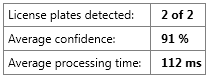
- Wenn die aktuelle Konfiguration Ihre Anforderungen erfüllt, klicken Sie auf Schließen.
- Wenn Sie die Ergebnisse weiter untersuchen möchten, klicken Sie auf Weiter, und Sie können die Ergebnisse für jede Momentaufnahme überprüfen. Das unterstützt Sie dabei, Situationen zu erkennen, die Probleme verursachen.
Sie können die Konfiguration beliebig oft validieren, und zwar für jede Kamera zur Nummernschilderkennung (LPR) mit unterschiedlichen Einstellungen.
Automatisch konfigurieren
Die automatische Konfiguration der Kamera zur Nummernschilderkennung (LPR) überschreibt manuelle Änderungen, die Sie an den Einstellungen vorgenommen haben. Sie können diese Option auswählen, wenn Sie beispielsweise manuelle Änderungen gemacht haben, die zu keinen guten Erkennungsergebnissen geführt haben.
- Klicken Sie auf der Registerkarte Erkennungseinstellungen auf Automatisch konfigurieren.
Ein neues Dialogfeld wird angezeigt.
- Bestätigen Sie, dass Sie zu den automatisch konfigurierten Einstellungen zurückkehren möchten, indem Sie auf Weiter klicken.
Das System optimiert die Einstellungen.
- Klicken Sie auf Schließen.
- Wenn Sie dazu aufgefordert werden, bestätigen Sie das Speichern der Konfiguration.
- Prüfen und validieren Sie die neuen Einstellungen (siehe Konfiguration validieren).

